windows下启动nacos
windows下启动nacos
·
windows下启动nacos
-
下载nacos
找到github地址,并根据对应的版本进行下载
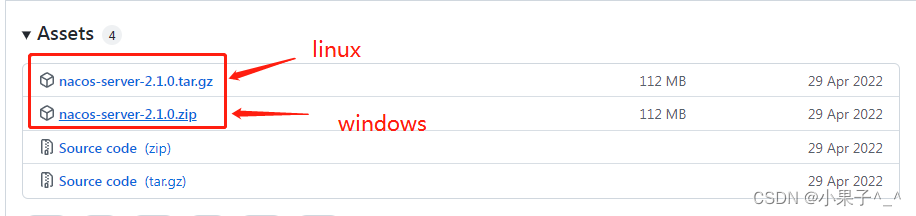
如果下载过慢的话,可以使用迅雷下载 -
下载完成后,进行解压,之后打开 conf/application.properties文件
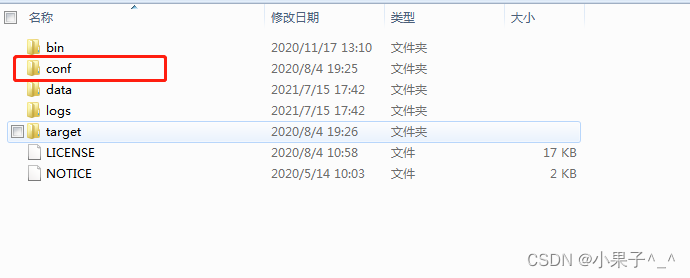
-
打开后,我们在文件的末尾添加mysql的配置信息,注意mysql的账号和密码
前提是数据库要有对应的nacos_config.sql脚本
spring.datasource.platform=mysql
db.num=1
db.url.0=jdbc:mysql://127.0.0.1:3306/nacos_config?characterEncoding=utf8&connectTimeout=1000&socketTimeout=3000&autoReconnect=true&serverTimezone=UTC
db.user=root
db.password=root
- 到nacos目录,双击startup.bat启动
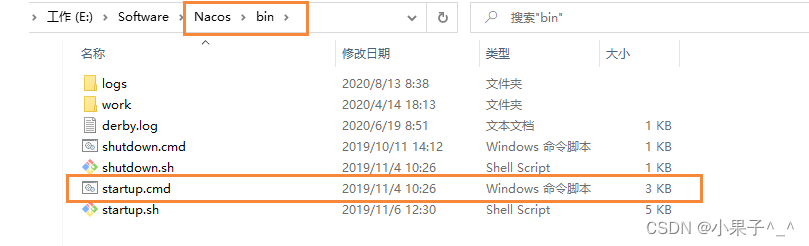
注意:如果上述启动出现错误,那么可能是因为集群模式启动出现问题,使用下面命令改成单机模式
startup.cmd -m standalone
- 启动成功的页面

- 项目启动成功后,我们可以访问 http://localhost:8848/nacos,输入下方的默认密码
账号:nacos
密码:nacos
- 然后我们点击 配置列表 -> dev,即可查看到我们的配置文件了,如果我们需要修改配置的话,只需要点击编辑
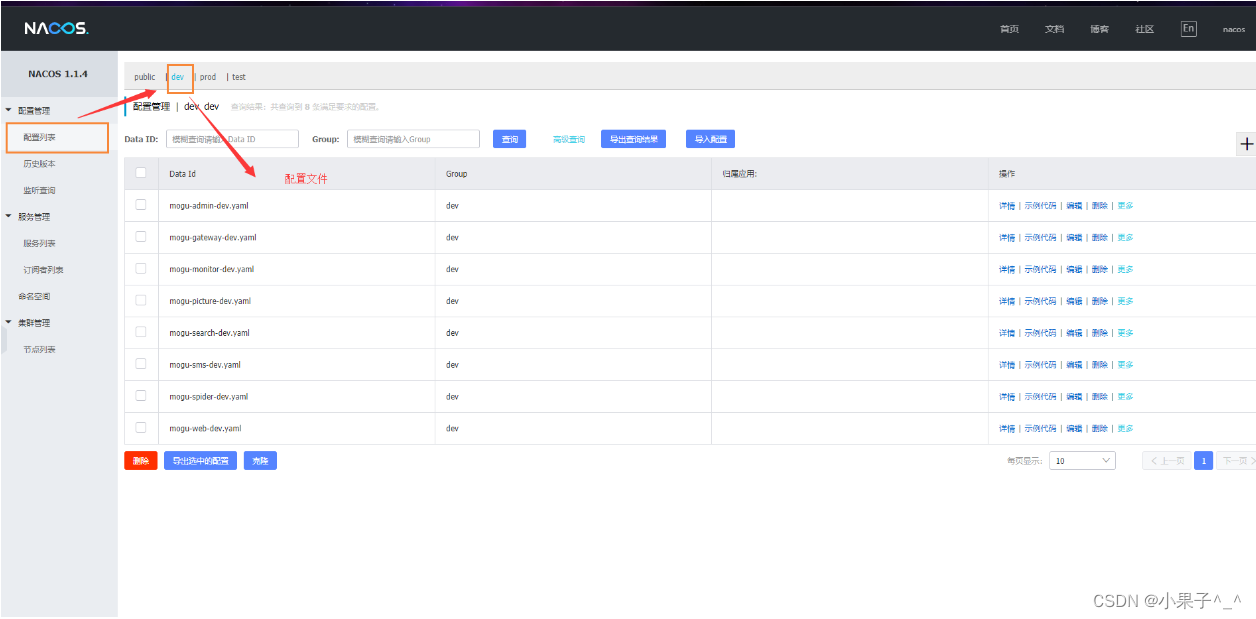
更多推荐
 已为社区贡献12条内容
已为社区贡献12条内容

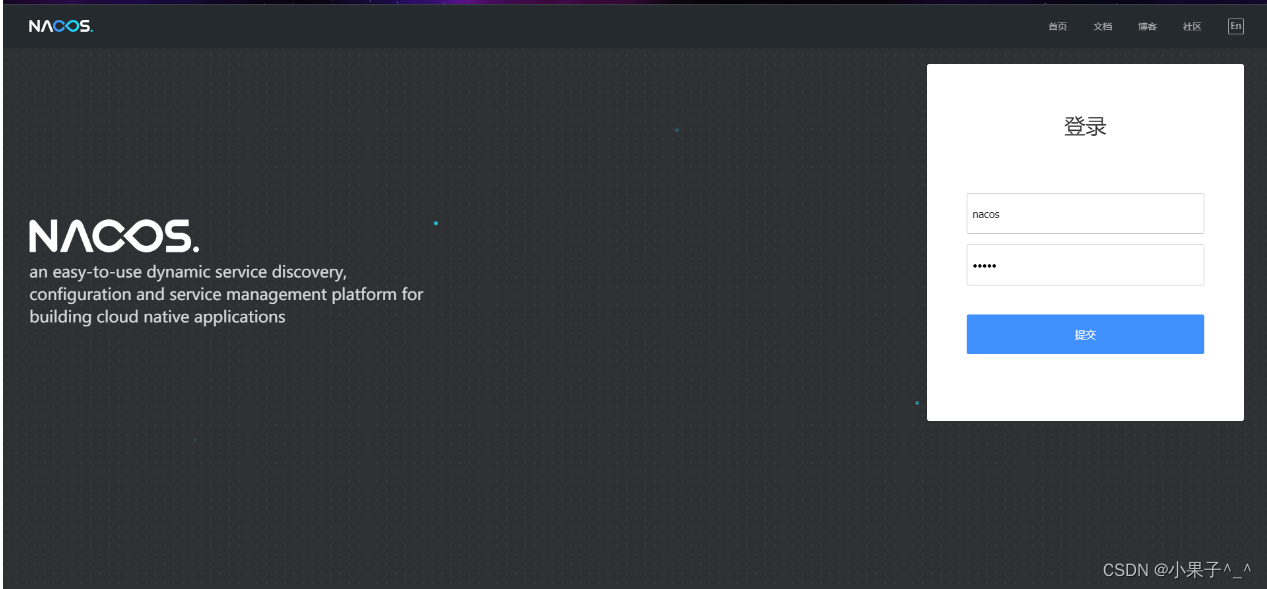








所有评论(0)